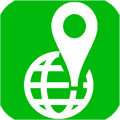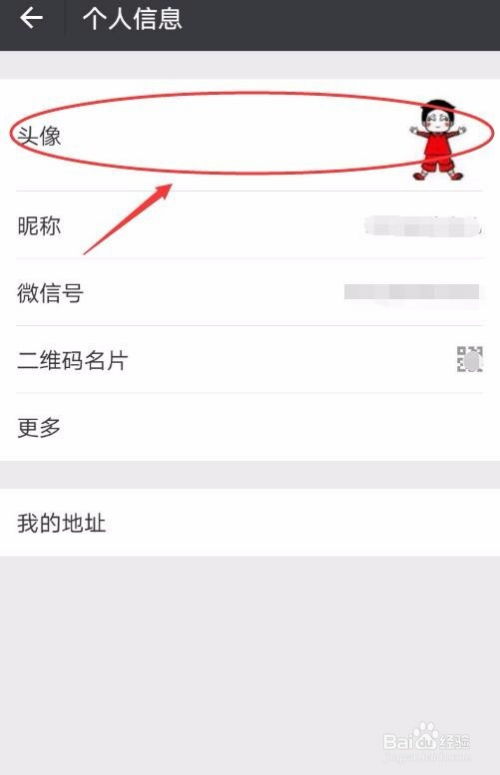如何更改微信图标
在我们日常使用手机的过程中,微信无疑是最常用的应用之一。而每天面对着千篇一律的微信图标,你是否也曾想过给它换个样子,让手机界面更加个性化和独特呢?虽然微信官方并未直接提供更换图标的功能,但别担心,我们还是有办法实现这个愿望的。下面,我将详细介绍几种常见的方法来帮你更换微信图标,让你的手机焕然一新。
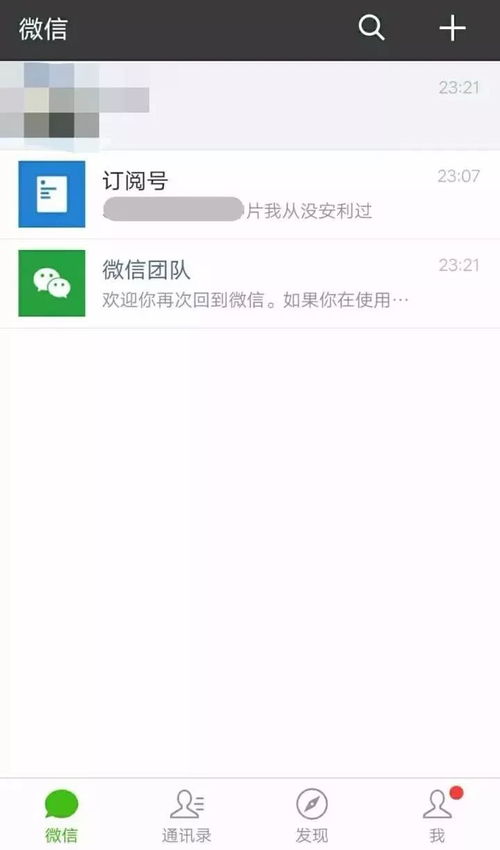
方法一:利用手机的主题功能
许多手机品牌自带的主题商店中,隐藏着不少可以让微信图标变样的宝藏。以华为手机为例,操作步骤如下:
1. 打开华为主题软件:在手机的桌面上找到华为主题APP,点击打开。
2. 进入混搭DIY页面:在华为主题软件内,点击“我的”页面,再找到并点击“混搭DIY”。
3. 选择图标:在混搭DIY页面中,点击“图标”选项。
4. 选择当前使用的图标:点击进入当前正在使用的图标设置页面。
5. 自定义图标:在图标列表中点击“自定义”选项,这将允许你自定义每个应用的图标。
6. 选择微信图标:在自定义图标页面中,找到并点击“微信”。
7. 选择本地图库:点击“本地图库”选项,从你的手机中选择一张你喜欢的图片作为新的微信图标。
8. 完成设置:选择好图片后,点击右上角的“√”确认。回到自定义图标页面,你会发现微信已经显示更换后的图标,再次点击“√”完成设置。
完成这些步骤后,回到手机桌面,你会发现微信图标已经变成了你喜欢的样子。不同的手机品牌操作步骤可能略有不同,但大体流程相似,多在主题或个性化设置中寻找“混搭”或“自定义”功能。
方法二:借助第三方桌面启动器
如果你觉得手机自带的主题商店选择有限,不妨试试第三方桌面启动器。这些应用提供了更丰富的自定义功能,让你能够随心所欲地更换图标。
1. 下载并安装第三方桌面启动器:在应用商店中搜索“桌面启动器”,选择评分高、用户反馈好的应用下载并安装。
2. 设置为默认启动器:打开新安装的桌面启动器应用,按照提示将其设置为手机的默认启动器。
3. 找到微信图标并更换:在桌面启动器的设置中找到微信图标,通常可以在应用管理或图标管理选项中找到。点击微信图标,选择“更换图标”选项,然后从本地图库中选择你喜欢的图片作为新的微信图标。
4. 应用设置:选择好图片后,保存设置。回到手机桌面,你会看到微信图标已经焕然一新。
方法三:使用快捷指令(部分手机支持)
部分手机,如iPhone,支持通过快捷指令来更换应用图标。虽然这种方法可能不如前面两种直观,但同样能实现图标更换的效果。
1. 打开快捷指令应用:在手机桌面找到并打开“快捷指令”应用。
2. 添加新操作:点击界面右上角的“+”号,添加一个新的快捷指令操作。
3. 选择打开App操作:在操作列表中选择“打开App”选项,然后搜索并选择“微信”。
4. 创建快捷指令图标:完成设置后,点击右上角的“完成”按钮。这时,快捷指令应用会生成一个带有微信功能的快捷指令图标。
5. 添加到主屏幕:长按这个快捷指令图标,选择“添加到主屏幕”。
6. 自定义图标:在添加到主屏幕的界面中,点击图标下方的“选择图片”选项,从本地图库中选择你喜欢的图片作为新的微信图标。
7. 完成设置:选择好图片后,点击右上角的“添加”按钮。这时,你的主屏幕上会出现一个带有自定义图标的“微信快捷指令”。
需要注意的是,这种方法生成的快捷指令图标并不能完全替代原有的微信图标,而是通过快捷指令的方式打开微信。如果你不介意这一点,这个方法也是个不错的选择。
注意事项
在更换微信图标的过程中,有几点需要注意:
1. 确保来源正规:无论是下载主题还是第三方桌面启动器,都要确保从正规渠道下载,以免下载到恶意软件,导致手机数据泄露或其他安全问题。
2. 可能影响稳定性:部分修改可能会影响微信的正常更新或使用稳定性。如果遇到问题,可以尝试恢复原状或更新应用版本。
3. 定期检查:对于一些系统更新或微信版本更新,可能会导致之前的图标修改失效。建议定期检查并重新设置你的微信图标。
4. 备份数据:在进行任何修改之前,最好先备份手机中的重要数据,以防万一。
通过以上几种方法,你可以轻松地将微信图标换成你喜欢的样子。不论是追求个性还是想要换个心情,都能通过这些方法实现。快去试试吧,让你的手机界面更加独特和有趣!
- 上一篇: 康乃馨怎么养殖?
- 下一篇: 如何轻松解决华文行楷字体无法删除的问题
-
 如何轻松更改微信图标?资讯攻略11-18
如何轻松更改微信图标?资讯攻略11-18 -
 如何更改华为手机微信图标为其他图标资讯攻略11-18
如何更改华为手机微信图标为其他图标资讯攻略11-18 -
 如何更改手机微信APP图标资讯攻略11-18
如何更改手机微信APP图标资讯攻略11-18 -
 华为手机上轻松更改微信图标的方法资讯攻略11-11
华为手机上轻松更改微信图标的方法资讯攻略11-11 -
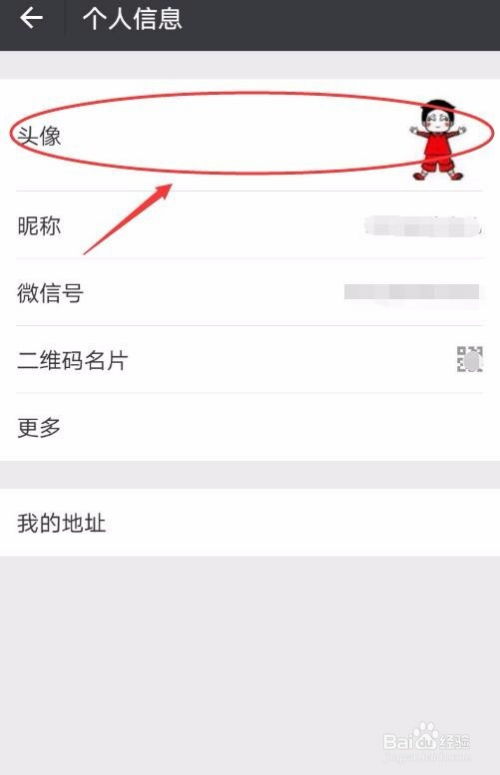 微信图标个性化定制:如何将微信图标换成你心仪的图片?资讯攻略11-11
微信图标个性化定制:如何将微信图标换成你心仪的图片?资讯攻略11-11 -
 如何轻松更改微信密码资讯攻略11-06
如何轻松更改微信密码资讯攻略11-06